 智能卡消费系统使用说明书
智能卡消费系统使用说明书
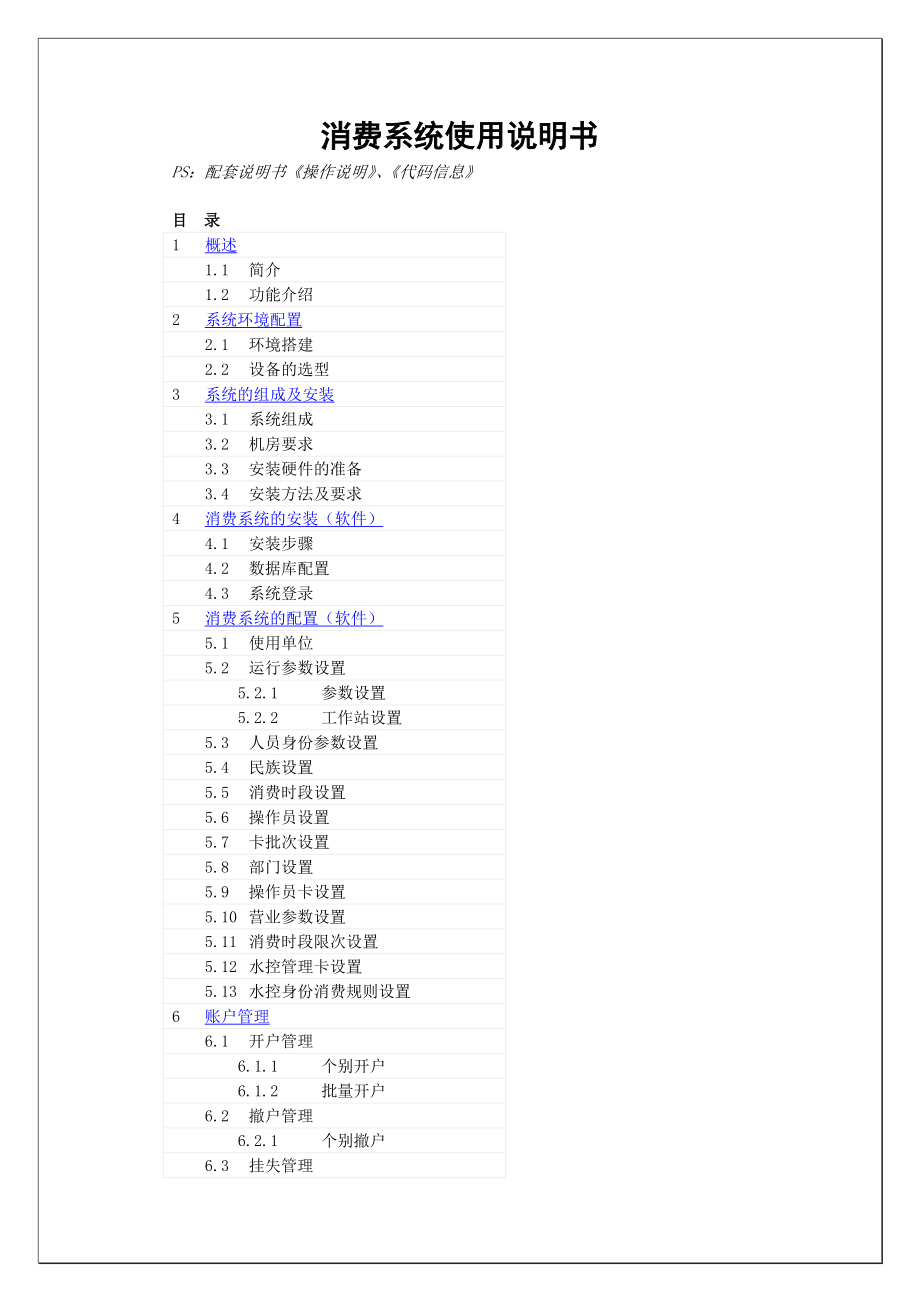


《智能卡消费系统使用说明书》由会员分享,可在线阅读,更多相关《智能卡消费系统使用说明书(47页珍藏版)》请在装配图网上搜索。
1、消费系统使用说明书PS:配套说明书操作说明、代码信息目 录1 概述1.1 简介1.2 功能介绍2 系统环境配置2.1 环境搭建2.2 设备的选型3 系统的组成及安装3.1 系统组成3.2 机房要求3.3 安装硬件的准备3.4 安装方法及要求4 消费系统的安装(软件)4.1 安装步骤4.2 数据库配置4.3 系统登录5 消费系统的配置(软件)5.1 使用单位5.2 运行参数设置5.2.1 参数设置5.2.2 工作站设置5.3 人员身份参数设置5.4 民族设置5.5 消费时段设置5.6 操作员设置5.7 卡批次设置5.8 部门设置5.9 操作员卡设置5.10 营业参数设置5.11 消费时段限次设置
2、5.12 水控管理卡设置5.13 水控身份消费规则设置6 账户管理6.1 开户管理6.1.1 个别开户6.1.2 批量开户6.2 撤户管理6.2.1 个别撤户6.3 挂失管理6.4 解挂管理6.5 换卡管理6.5.1 个别换卡6.5.2 批量换卡6.6 补卡管理6.7 用户信息管理6.7.1 个别变更6.7.2 批量变更6.7.3 个人查询(纠错)6.7.4 批量查询6.8 计次充值6.9 充值操作6.10 批量充值6.11 取款操作6.12 部门人员查询7 补助管理7.1 ID版本补助(仅ID)7.1.1 补助发放7.1.2 补助清零7.1.3 补助报表7.2 2.6版本补助(仅2.6)7.
3、2.1 补助发放7.2.2 补助报表7.2.3 批量发放补助7.3 2.7版本补助(仅2.7)7.3.1 IC 2.7补助特点7.3.2 补助发放7.3.3 补助清零7.3.4 补助报表7.3.5 批量发放补助7.3.6 读取卡片的补助信息8 营业报表8.1 营业日报8.2 营业月报8.3 阶段报表8.4 消费统计报表8.5 营业情况分析报表8.6 消费情况分析报表8.7 流水明细查询8.8 部门消费情况表8.9 餐次日报表8.10 人员部门汇总表8.11 每餐消费人数统计9 出纳报表9.1 出纳日表9.2 出纳月表9.3 出纳阶段报表9.4 系统总表10 日志管理10.1 操作员日志11 系
4、统维护11.1 自动换班11.2 数据备份11.3 卡片修复11.4 黑名单管理11.5 导出数据11.6 U盘管理11.7 校验终端机数据11.8 添加授权(仅ID)12 系统帮助12.1 离开锁定12.2 系统帮助12.3 关于系统13 操作技巧13.1 快捷查询各终端机营业情况13.2 无法联机(终端机灰色)13.3 ID系统统一补助、统一余额13.4 实现日消费限额13.5 第一次使用注意事项13.6 出纳卡的使用注: 1,本说明针对IC 2.6、IC 2.7和ID消费系统正式版本的使用说明,其中有些功能仅仅对一个版本有效,文中已经指明;没指明的三个版本都支持。 2,硬件的操作说明和代
5、码信息详见“代码信息.doc”、“操作说明.doc”;注意POS硬件与对应软件配套使用,不能混用。 3,版本功能区别详见“IC/ID消费系统正式版本号及类别说明(消费系统正式版本.mht)” 4,在运行系统之前,请确保“Config”(IC覆盖到 User下)、和“授权文件”文件(ID增加授权)准备好。 5,“系统配置”参数必须重启消费系统才会生效。 6,在使用读卡器对IC卡充值或其它操作时,请它把IC卡放在读卡器的中心位置,消费软件上显示提示后才可把卡片移走,否则可能出现充值成功,无流水现象的问题。 7,在配置软件系统之前,请确保硬件设备已准备就绪。 8,各系统报表可能有相应的增减,不再做具
6、体说明。 9,除消费POS机外,IC系统对IC卡操作必须用发卡器;ID系统一般用“开户出纳机”读卡号。 1 概述1.1 简介智能卡消费系统是一套运行于中文Windows 网络操作系统平台下的新一代信用卡商务管理系统软件。本系统针对广大校园、机关企事业的集团用户,特别是大用户对卡片交易系统大范围联网、卡片漫游的需求,同时顺应高校后勤社会化、企业后勤社会化的这一潮流,使原有的卡片收银系统向社会化、金融化靠拢。本系统具有更大的装机容量,更高的安全性,更高的可靠性,更丰富的功能,更容易学习使用。1.2 功能介绍 本系统的主要功能参数有: l系统最大可带256台POS机。 l帐户容量最大为100万人。
7、l单个帐户最大金额范围为.15元,计算精度为0.1角。 l各种比例系数精度为0.1%。 l持卡人部门采用五级划分,每级部门最多为1000个。 l持卡人身份最大达到256种,按身份采用不同卡片消费使用范围。 l可以按身份收取存款管理费、开户/撤户/挂失/解挂/换卡等手续费。 l帐户信息含民族国籍(最大64种)、性别、身份证号(18位)、学号/工号(最大10位)。 l对帐户的各种操作可按批量/个别方式进行。 l可以多机录入开户、撤户、补助等帐户操作,然后集中操作。 l支持卡片回收、卡片寿命管理、呆死帐清查等功能。 l营业组按区划分为三级,每级班组都不限数量。 l系统可按营业小组对营业额进行提成,提
8、成比例可以设定。 l支持24小时不停机全天候营业。 l刷卡反应时间小于1秒。 l可以自定义操作员的操作权限。 l系统运行日志、帐户操作日志的追踪审计功能。 l当局部出现故障时不影响全局的运行,可以临时降效。 l掉电数据保护、数据恢复功能。 l误操作纠错功能。 l非法操作、误操作阻挡、提示功能。 l统计数据报表文件有到微软Access的接口,供用户进行个性化的二次开发。 l可扩展在校园网、企业网上以Internet浏览器提交挂失、解挂、查询流水帐、 更改密码业务的接口。 l报表打印预览、所见即所得打印功能。 l提供丰富细致的操作向导、疑难解答、在线帮助2 系统环境配置2.1 环境搭建详细组成:软
9、件WindowsSQL Server智能卡消费系统硬件PCCAN转换器POS消费机电源线、数据线、IC读卡器(ID用POS机设置成“开户出纳机”)注意:Windows:操作系统(XP2K或以上);SQL Server:数据库(2000或以上);智能卡消费系统:本公司的消费管理系统(以下教程将详细说明);PC:一台作服务器的电脑,如需另外的工作站就增加相应的PC(连接转换器的电脑必须带COM接口);CAN转换器:本公司的数据传输的信号中转站;2.2 设备的选型一般地,卡片的选择应根据POS机安全性的高低、可靠性的高低、持卡人的经济承受能力等因素综合考虑。IC卡主要用于公交、轮渡、地铁的自动收费系
10、统,也应用在门禁管理、身份证明和电子钱包,支持脱网工作。 ID卡全称身份识别卡(Identification Card),是一种不可写入的感应卡,含固定的编号,主要有台湾SYRIS的EM格式,美国HID,TI,MOTOROLA等各类ID卡,支持脱网工作。 M1卡,优点是可读可写的多功能卡,缺点是:价格稍贵,感应距离短,适合非定额消费系统、停车场系统、门禁考勤系统等,支持脱网工作。POS机的选用应根据是否有移动服务、使用环境是否良好等因素综合考虑。挂式不适合于移动,卧式适合于移动。另外应采用卧式机作为出纳机。 转换器分内置式和外置式两种,考虑用户数据安全和POS机数量等原因一般选用外置式总控器。
11、3 系统的组成及安装3.1 系统组成智能卡消费系统的系统组成结构图如图所示。系统由系统计算机、转换器、485总线、终端机、学生卡等几大部分组成。系统按照地域划分在每个区设立一个计算机房,放置一个或多个工作站,除了控制POS机网络系统之外,还要在此办理持卡人开户、撤户、换卡、挂失、解挂、查询、存取款等业务。3.2 机房要求机房应为一个独立的房间,位置应远离如变电所、高压线、工程机械等强电干扰的场所,处于各POS机配置区的中心,在机房应设有服务窗口。机房的建筑要求应综合考虑防潮、防盗、防火、防尘、防静电几方面的因素。室内可考虑分为操作区、窗口服务区、准备区等几部分,面积应宽敞,一般不小于10平方米
12、,高度不低于2.3米,地面应铺设防静电地毯/地板,为了使机房内保持适当的温度和湿度,应安装空调机。3.3 安装硬件的准备在安装POS机系统之前,应该对用户的情况做充分的了解,取得现场数据、画出安装设计图、准备好安装工具与材料。现场数据应包括:交流电供电系统图、终端机分布草图、通讯线路走向草图。根据现场的数据请专业人员绘制出安装设计图。安装设计图的要求如下:应表示出POS机群的平面布置、轴线分布、尺寸以及图纸比例。应有全部设备的编号、名称、型号及数量。应有各种配电线路的起点和终点、敷设方式、导线的型号、规格、信号标记等此安装图在实际安装完后,一定要按最终施工结果核对整理好存档,并备好A4纸张规格
13、的复印件,以便今后验收及技术服务时传真使用。安装的准备工作有如下几个方面:场地准备:先做好机房的土建、装修、清理工作。材料准备:电源线/通讯线、配电箱/配线箱、塑线线槽、塑料胀管、各种连接器、插头插座、膨胀螺丝、保护钢管等。工具准备:安装工具如:梯子、电锤、冲击钻、锤子;电工工具如:万用表、斜口钳子、剥线钳子、电烙铁、螺丝刀等。人员准备:安装人员应具有计算机专业知识和一定的电气安装经验,强电施工人员要有电气安装证书。3.4 安装方法及要求室内及户外的安装:硬件系统、线路的安装应参照专门的工程施工规范进行,施工完成后应按其进行验收,本手册只对此部分做一简要说明。交流供电系统的安装:进入机房的电源
14、线应先接入到配电箱的输入端,经过内部的避雷装置后接入到UPS。由UPS分送给计算机、终端机、打印机,对于大容量的UPS可以分路给各路POS机供电。配电箱在安装时,应用膨胀螺丝四角固定牢固,接线应正确、螺丝应拧紧。POS机通讯线路的安装:室内的布线必须采用塑料线槽沿墙安装,导线的连接均须采用焊接或压接,采用压接时多股线芯的铜导线应先挂锡。室外线路在安装时,若有建筑物可利用可沿外墙敷设,导线要求选用橡皮护套线,线卡分布均匀、牢固可靠。室外线路若无建筑物可利用则可采用钢索布线。钢索的终端拉环应固定牢固,并能承受钢索在全部负载下的拉力,钢索的直径应大于4.5毫米,钢索长度在50米以下时可在一端装花篮螺
15、栓,超过50米时两端均应装花篮螺栓。在终端固定处至少要安两个钢索卡,钢索中间固定点的间距不应大于12米。对于多雷击地区可采用地下直埋钢铠电缆。接地系统的安装:无论是电源线还是通讯线,在配电箱与配线箱内均设置了避雷装置,避雷装置应可靠接地,否则不但起不到保护作用,反而会对系统带来很坏的影响。地线的设计和施工专业性都较强,应请专业人员进行。接地体施工安装的主要要领为:1、电源与通讯线的接地体之间应相距5米以上,与建筑物之间应相距1.5米以上。2、接地体应安装到地下0.6米以下,选用角钢或钢管时应垂直打入地下,选用铜板时应埋设,接地体的引出线露出地面部分应刷防腐漆。3、接地线在过墙壁时要通过明孔,否
16、则要套保护管,接地体与接地线的连接应采用焊接。4、接地体应防止发生机械损伤和化学腐蚀,接地电阻值在很大程度上决定于土壤的电阻率,应选择土壤电阻率较低的地方打接地极,对于电阻率高的地方可打多根地极,应保证接地电阻在4欧姆以下。硬件安装摆放摆放:摆放于操作平台上(卧式)或固定于消费窗口上方(挂式)要求:既要考虑操作员的操作方便,又要考虑消费者的刷卡方便接线要求a、 POS机的电源插座和通讯端口要尽量安装在操作平台下面,并应同干线以并联方式连接,连接时尽量不将干线断开,以确保干线的可靠性b、 POS机的电源线和通讯线均应从POS机的打孔引下,并保证长短适宜,如过长,要把多余部分隐藏在线槽内或用线捆绑
17、整齐c、 POS机的电源分支线的插座应安装在操作平台下方距地0.5米处,并用架木台固定d、 POS机的通讯支线最好采用焊接方式,并加以保护e、 通讯接口与电源插座至少应保持50mm左右的距离通讯线的连接方法a、 将通讯线中发送与接收的同相端(红色)接于转换器后九针头的同相端(1脚+)b、 发送与接收的反相端(黑色)接于转换器后九针头的反相端(2脚-)c、 在线路的最远端应视通讯线的长短及所接收POS机台数的多少,以示波器观察到的信号方波的畸变量最小为原则,接一个100、0.25w的匹配电阻 通讯线的检查a、检查通讯线的通断 方法:在所有POS机均不在线通讯线上的情况下,将通讯线(干线或分支)的
18、一端各线分别短接,用万用表欧姆档在另一端进行测量 要求:测得的阻值应与通讯线的阻值相当 b、测量通讯线的绝缘电阻 方法:在所有POS机均不在线的情况下,用500v兆欧表分别测量两根通讯线间及每根通讯线与屏蔽层间的绝缘电阻 要求:绝缘电阻值均应大于0.5M c、测量通讯线屏蔽层的电压 方法:运行系统后测量通讯线屏蔽层对大地的电压值 要求:此值应接近零,如果不接近零,说明有感应静电或漏电。应检查屏蔽层连接是否可靠;接大地是否可靠;通讯线是否漏电抗干扰措施a、通讯线最好选用双绞屏蔽线,并将屏蔽层多点接地,以屏蔽静电及外界电磁干扰。需要接分支线时,分支线不要太多且各分支应长度相当,以利于阻抗匹配b、将
19、PC机的机壳接大地,即能防止静电干扰,也可以起到安全保护作用。但由于PC机中直流地、保护地、机壳都已接在一起,所以如果接地电阻4时,将机壳与保护地单独接地而与PC机机壳隔离。c、由于通讯线屏蔽层需采用多点接地,所以最好不与系统直流地(即PC机)共地,以免造成直流地多点接地而致使地电位差对系统造成干扰。d、接地电阻“确定”直到提示“数据库配置完成”4.3 系统登录当第一次登录时,操作员“admin”、密码“0000”;部分系统 操作员“yqsh”、密码“0000”.提示:本用户名是管理员用户名和密码,且不可更改,请妥善保管;使用时请创建新的操作员和密码。5 消费系统的配置(软件)提示:以下说明步
20、骤将按照“主菜单”顺序挨着往下说明主界面:5.1 使用单位使用单位设置模块用于设置使用单位的基本资料,便于供应商取得单位的基本信息,利于维护、联系。如下图注意:“单位名称”将用于报表显示的公司名称5.2 运行参数设置5.2.1 参数设置脱机消费限额在POS机脱机下的消费限额,超过此限额则必须输入密码才能消费或是不能消费。日消费限额设置每卡每天的消费限额,超过此限额则必须输入密码才能消费或是不能消费。卡底金 卡上余额不能小于此值。中文输入法输入系统默认的输入法。数据库服务器备份地址设置服务器那台计算机数据库的备份地址。5.2.2 工作站设置工作站:一个工作站就是一台电脑,多台电脑使用同一个数据库
21、。一个工作站对应一个IP地址,输入工作站号,名称,地址,类型,并选择开户机,开户机端口。如下图注意:“开户机端口”是指发卡器的端口;查看方法如下图(第一次安装时,需要安装驱动后才能看见)5.3 人员身份参数设置设置人员身份,不同的人员身份可设置不同的管理费系数,开户卡费,挂失手续费等,以便对不同身份进行不同的管理,如下图;注意:1,设置“消费分组”是特别小心,必须跟“营业参数设置”下的POS机的分组信息一致;当然不需要分组时,默认即可。2,这里的所填写相关手续费,将会在对账户操作是自动扣除,当然报表会有记录。5.4 民族设置在此增加各民族,民族在开户管理中用到,作为开户人员的基本资料之一。如下
22、图5.5 消费时段设置(也叫餐次设置)进行消费时段配置,以便对消费时段的消费进行管理,如下图;“消费时段限次”(仅2.7版本有)提示:在填写日期时尽量让时间紧靠着,以便准确的统计报表。5.6 操作员设置添加操作员操作员权限勾选操作员的权限,如不需相应的权限则不勾选.工作站下拉框中选择相应的工作站.操作员输入操作员用户名.密码/确认密码设置操作员密码,也可对操作员密码进行修改.(默认登录密码)出纳卡在此进行出纳卡的设置(默认出纳卡密码0000)ID配置出纳卡:1,先保证有ID POS机并设置成“开户出纳机”已联机;2,“操作员设置”“操作员编辑”“出纳卡”读卡。IC配置出纳卡:1,先保证发卡器已
23、正确连接“操作员开户”“出纳卡”配卡。2,再“操作员设置”“操作员编辑”“出纳卡”读卡。提示:出纳卡设置完成后,重新进入本系统才生效5.7 卡批次设置(仅IC系统)卡批次设置卡的开始日期与结束日期(不在此日期内卡不能消费),可以针对一个批次进行批次挂失(属于该批次则卡都为挂失状态), 批次解挂.如下图5.8 部门设置进行部门结构的建立,在最底级部门下可建部门人员,部门在开户管理中用到,作为开户人员的基本资料之一。5.9 操作员卡设置(仅IC系统)设置出纳卡(在出纳机上使用)及放水卡(在水控机上使用),从菜单系统配置中进入后出现以下画面,注意,“身份类型”必须选择为“操作员”。5.10 营业参数
24、设置这里设置的目的:添加POS机,如下图。方法:“系统配置”“营业参数配置”选中左边工作站名称“插入下级食堂”填入“食堂名称”“插入下级班组”填入“班组名称”“插入下级终端机”选择“终端机类型和端口”“保存”消费机类型:消费机、出纳机、开户出纳机(ID专用)、水控机。提示:1,这里所填写的各名称(食堂名称、班组名称)将会在报表中显示;2,POS机的机号必须更硬件POS机机号一一对应;3,机号“01001”表示1号机;4,如需“消费分组”,则必须跟“身份参数设置”的分组信息一致,不需时,默认即可。5,如需添加多个分组信息和终端机,请选中一个分组或终端机然后“插入同一级”“保存”。提示:“终端机端
25、口号”在此查看5.11 消费时段限次设置(仅IC2.7、ID)按身份来设置消费时段限次及折扣.,在设好规则后选择相应的规则并下载到相应的消费机中;写入到消费机上的规则如需删除,则必须初始化消费机才能删除规则。IC 2.7:如下图提示:1,在添加完成规则后IC系统一定要选中相应的规则下载到相应的终端机,提示“下载状态”“成功”才能生效。2,此处生效后,“消费时段配置”“消费时段限次”下参数自动无效。ID:如下图提示:ID系统设置后重启生效5.12 水控管理卡设置(仅IC)配置水控管理卡:主要针对脱机的水控设备,设置水控机费率.配置水控采集卡:主要针对脱机的水控设备,水控机器上的流水数据通过采集卡
26、,传回电脑.注意:在配置上两种卡片前,确保是全新未开户的新卡,才可设置成功.5.13 水控身份消费规则设置(仅IC)配置水控身份消费规则:针对不同身份不同时段设置不同的水控机的使用费率.注意:当设置了身份规则,则“营业参数设置”下基本费率参数自动无效.6 账户管理6.1 开户管理开户管理是帐户管理中常用的操作。一般在平时由个人提出申请办卡,也可能在系统新建、新生入学或新员工报到时进行批量的开户建帐,我们设置了方便的功能供您选用。提示:在开户之前,请确保IC系统已经连接好发卡器,和替换config文件;ID系统已经添加ID卡片的授权文件(详见:11.8)和出纳机已进入出纳模式。6.1.1 个别开
27、户“帐户管理”“开户管理”“个别开户”弹出对话框如图。 按照对话框内的内容,填写好帐户信息。必填类容姓名、部门、卡批次、身份类型IC系统:以上内容均填写后把IC卡片放到读卡器上按下“配卡”提示“配卡成功”。ID系统:以上内容均填写后“配卡”提示“请刷卡”提示“配卡成功”提示:如果所配卡在帐户数据库中已经存在,则系统会自动给出提示:“开户不成功”、或“该卡也存在”。6.1.2 批量开户目的:先大批量设置好需要配卡用户的条件,然后连续配卡。方法1:通过XLS文件。步骤:1.准备好XLS的用户文件,格式如下图2,从菜单打开“批量开户”“导入XLS文件”导入完成后请检查是否有误使用“shift”或“c
28、trl”多选“批量变更”统一设置“身份类型”、“部门”、“卡批次”“确定”3,选中第一个用户“批量配卡”方法2,自定义条件(只有名单情况下)步骤:1,准备好TXT文件的用户名单。格式如下图2,从菜单打开“批量开户”“增加”填入必填类容(部门、卡批次、身份类型)“确定”“退出”,现在开户条件里只有一条,继续以下操作“保存开户文件”“保存” “读取开户文件”“打开”上一步保存的“开户文件”,现在条件变成2条了,继续以下操作“保存开户文件”“保存”(提示覆盖,选是Y) “读取开户文件”“打开”上一步保存的“开户文件” ;现在条件变成4条了;重复以上斜体字部分,条件将会翻倍增加。知道满意为止。3,“替
29、换姓名”打开步骤1的“文本文件”,如下图4,导入完成后请检查是否有误使用“shift”或“ctrl”多选“批量变更”统一设置“身份类型”、“部门”、“卡批次”“确定”5,选中第一个用户“批量配卡”注意:1,IC配卡前,确保ic卡已正确放在读卡器上;ID配卡前确保“开户出纳机”已进入出纳模式;6.2 撤户管理提示:撤户操作后,系统将会自动计算撤户的金额,出纳报表给予显示6.2.1 个别撤户方法:“帐户管理”“个别撤户”设置需要撤户的对象(4种方法)“查询”确认信息无误“撤户”系统提示“撤户成功”。提示:1,IC卡如选中“有卡撤户”时 ,卡片将会注销;2,ID卡撤户时,不需要对卡片操作。6.2.2
30、 批量撤户(仅ID)方法:“帐户管理”“批量撤户”设置需要撤户的对象确认信息无误“撤户”系统提示“撤户成功”。6.3 挂失管理方法:“帐户管理”“挂失管理”设置需要撤户的对象(4种方法)“查询”确认信息无误“挂失”系统提示“挂失成功”。6.4 解挂管理方法:“帐户管理”“解挂管理”设置需要解挂的对象(4种方法)“查询”确认信息无误“解挂”系统提示“解挂成功”。6.5 换卡管理6.5.1 个别换卡方法:“帐户管理”“换卡管理”“个别换卡”设置需要换卡的对象(4种方法)“查询”确认信息无误“换卡”系统提示“换卡成功”。6.5.2 批量换卡(仅ID)方法:“帐户管理”“换卡管理”“批量换卡”设置需要
31、换卡的对象(4种方法)“查询”确认信息无误“换卡”系统提示“换卡成功”。6.6 补卡管理方法:“帐户管理”“补卡管理”设置需要补卡的对象(4种方法)“查询”确认信息无误“补卡”系统提示“补卡成功”。提示:换卡和补卡的区别换卡卡片损坏需要换取一张新卡,话卡前不需要挂失。补卡卡片丢失需要补办一张新卡,补卡前一定要先挂失。提示:换卡、补卡后,老卡自动失效不能再继续消费;老卡所有资金全部转移到新卡上。6.7 用户信息管理6.7.1 个别变更 方法:“帐户管理”“用户信息管理”“个别信息变更”设置需要补卡的对象(4种方法)“查询”确认信息无误“变更”系统提示“变更成功”。提示:1,IC系统需要把IC卡放
32、置发卡器才能成功;2,ID系统可以不需要卡。4种方法(操作时,任选一):帐号输入帐号的帐号卡号IC用读卡器读取卡号;ID用开户出纳机读取卡号工号输入工号身份证号输入身份证号6.7.2 批量变更目的:需对多个用户的信息进行变更,如统一用户身份类型、统一用户部门、统一用户国籍/民族、统一用户性别等。方法:“帐户管理”“用户信息管理”“批量信息变更”“设置查询条件”使用shift、ctrl或全选变更的对象“信息变更”选择需要统一信息“确定”“确定”。6.7.3 个人查询(纠错)方法:“帐户管理”“用户信息管理”“个人查询”设置需要查询的对象(4种方法)“查询”;现在可以查看账户个人资料信息,如下图纠
33、错方法:在上面查出信息的基础上继续“查流水”选择“日期”“确定”(如下图)此时可查看账户的消费流水;选中一条消费记录“纠错”填写“操作额”提示纠错成功。提示:1,纠错的操作类型必须是“消费”,有且只能纠错一次;2,IC系统需要把IC卡放置发卡器才能成功。3,纠错过后报表会自动减去纠错额的营业额。6.7.4 批量查询目的:本系统中主要用到的一种查询方法:1,“帐户管理”“用户信息管理”“批量查询”“设置查询条件”,这个有三种方式如图,任选一种即可。2,任选一帐户的记录,可以“查流水帐”(可以纠错,方法同上)3,任选一帐户的记录,可以“挂失”“解挂”“换卡”“变更”等操作,如下图 提示:IC纠错时
34、,必须把IC卡放在读卡器上;ID纠错时,可以不要卡。6.8 计次充值(仅IC 2.7)方法:“帐户管理”“计次充值”“读卡号”填入“充值充次”次数“确定”。6.9 充值操作方法:“帐户管理”“充值操作”“读卡号”填入“操作额”“确定”。 6.10 批量充值(仅IC)目地:批量充值用于多个用户相同金额的充值,提高充值的效率。方法:“帐户管理”“批量充值”填入“操作额”把IC卡放置发卡器“开始操作”。提示:请它把IC卡放在读卡器的中心位置,消费软件上显示提示后才可把卡片移走,否则可能出现充值成功,无流水现象的问题。6.11 取款操作取款操作与充值操作一致,不同的是充值操作是给卡片和数据库中加钱而取
35、款操作是减钱。6.12 部门人员查询可查看相关部门的所有人员信息 “部门人员查询”7 补助管理7.1 ID版本补助(仅 ID)7.1.1 补助发放 两种方法:自定义和EXCEL导入 自定义:1,选择补助的对象2;填入补助的金额.3,发补助. EXCEL导入:1,导入预先填好的Excel补助对象的模板.2,发补助. 注意:补助发放后,因为是ID系统,补助将自动到达账户上,不需要卡对片的任何操作;EXCEL格式如下 7.1.2 补助清零 针对已发放的补助进行补助余额清零,消费流水和出纳报表可以查看操作的具体金额. 方法:“账户管理”“补助清零”设置条件“补助清零“7.1.3 补助报表 查看补助的具
36、体情况 方法:“账户管理”“补助发放统计报表”或“补助部门统计报表”或“未发补助人员报表” 7.2 2.6版本补助(仅2.6)7.2.1 补助发放 两种方法:自定义和EXCEL导入 自定义:1,选择补助的对象2;填入补助的金额.3,预发补助.4,消费卡在补助机上领取补助 EXCEL导入:1,导入预先填好的Excel补助对象的模板.2,预发补助.3, 消费卡在补助机上领取补助 注意:补助发放后必须在补助POS机上成功领取后,才会补助成功;EXCEL格式如下7.2.2 补助报表 查看补助发放和补助领取未领取的详细情况7.2.3 批量发放补助 在这里发放补助时,补助金额直接到达消费卡上,不需要在补助
37、POS机上领取.7.3 2.7版本补助(仅2.7)7.3.1 IC 2.7补助特点1,支持计次补助2,支持所发放的补助到一定日期后自动清零 3,支持手动清零4,支持发负补助5,支持补助预领取 7.3.2 补助发放两种方法:自定义和EXCEL导入自定义:“补助管理” “补助发放”“生成补助”选择补助对象选择补助类型(金额或次数)和是否补助清除(注意日期)“确定”查看浏览补助信息无误后“预发补助”“预发成功”EXCEL导入:“补助管理” “补助发放” “导入Excel”选择预先设置好的excel的文件查看浏览补助信息无误后“预发补助”“预发成功”注意:1. 补助清除在发补助的清除日期的第二天2.
38、发补助的时候不选中是否清除,系统同样会写入一个补助清除日期.3. 发负补助(补助清零相当于发负补助)如果卡的补助清除日期小于当前发负补助的日期,不能发负补助;如果卡的补助清除日期大于或等于当前发负补助的日期,发负补助成功;4. 补助自动清除的说明A,如果上一次补助清除日期 小于后一次补助清除日期原有补助清除日期不变,且补助额不变,出现预领补助;当上一次补助清除后下一补助生效.B,如果上一次补助清除日期 等于后一次补助清除日期补助清除日期不变,且补助额相加,没有预补助.C,如果上一次补助清除日期 大于后一次补助清除日期以后一次的补助清除日期为准,且补助额相加,没有预补助.a,实现 上次清除,下次
39、不清除 操作方法选择:Ab,实现 上次不清除,下次清除 操作方法选择:C5.预补助就是,提前领取的补助,因为这别补助的前一别补助清除日期还没过,产生了预领;6.补助清除日期,且有任何一部消费流水,才会产生“补助清除”的流水。7.2.7 版本Excel 模板如下8.“重领”用户在换卡后,其预领补助不复存在,此时需通过重领,重新发放补助,以避免用户在换卡后补助的丢失.7.3.3 补助清零手动对卡片进行补助清零方法:“补助管理”“补助清零”注意:请查看以上“3.发负补助(补助清零相当于发负补助)”的注意事项。7.3.4 补助报表查看详细地补助发放领取情况7.3.5 批量发放补助在这里发放补助时,补助
40、金额直接到达消费卡上,不需要在补助POS机上领取.7.3.6 读取卡片的补助信息在这里可以读取卡片上补助的详细信息,包括补助金额和次数,以及清除日期等。8 营业报表财务报表分营业报表和出纳报表,是系统最关键的报表,它不仅能反映系统的营业和现金收入情况,还能反映系统帐目变化的平衡情况,由本系统得到的报表符合财务规范,可以直接作为财务凭证;所有报表支持直接打印。提示:以下报表IC、ID系统可能有些有,有些无。8.1 营业日报方法:“营业报表”“营业日表”,如下图选中需要查询的类容后“确定”即可;显示报表后,可自由“打印”8.2 营业月报逐级进入菜单,其操作方法同“营业日报”8.3 阶段报表逐级进入
41、菜单,其操作方法同“营业日报”,只是此部选择时间段。8.4 消费统计报表此报表可以针对某个帐号或部门在一段时间内在POS机、班组、食堂的智能消费统计。8.5 营业情况分析报表根据条件查询8.6 消费情况分析报表根据条件查询8.7 流水明细查询根据条件查询8.8 部门消费情况表根据条件查询8.9 餐次日报表根据条件查询8.10 人员部门汇总表根据条件查询8.11 每餐消费人数统计根据条件查询9 出纳报表所谓出纳是指操作员在对资金收入和支出的报表的统计9.1 出纳日表方法:“出纳报表”“出纳日表”如图所示,选择工作站、操作人员和所需查询的项目,再选择日期,点击“确定”即可;当然报表可以自由“打印”
42、9.2 出纳月表逐级进入菜单,其操作方法同“出纳日报”9.3 出纳阶段报表逐级进入菜单,其操作方法同“出纳日报”只是此部选择时间段。9.4 系统总表本系统所有的账户信息、营业、出纳等总汇表;值得特别注意的是账户总余额是通过公式(表中有)算出来的。10 日志管理10.1 操作员日志查看操作员所做过的每项记录,如图依次设置好条件“确定”即可,报表当然可以自由打印。11 系统维护11.1 自动换班自动换班是在不用退出系统的条件下,更换操作员。进行操作员的换班。如下图 选择操作员,输入密码,确定即可。提示:换班的目的是为了,不同的操作员操作的类容,报表会记录在不同的操作员的上面,更好的统计报表数据;当
43、然出纳机也是一样,不同操作员的出纳卡,报表统也会记录在不同的操作员的上面,使用中请注意。11.2 数据备份特别提醒您注意的是:有效的备份是系统保全、防止意外灾害的最有效的手段。我们要求贵单位要将系统备份形成管理制度严格地、持之以恒地执行。每天应该对系统进行一次全面备份,并且要备份两份到外部存储设备上,其中一份要带离机房,存放于安全的地方。如果您不按照备份要求运行本系统,那么出现由于火灾、水灾、盗窃或其他意外的损失时本公司不承担任何责任。系统在每次正常退出时都要进行最新数据库的备份,在这里既可以做某一天的备份,也可以做一个阶段内的多天的备份。进入该子菜单后,系统弹出对话框请您选择备份文件的范围和
44、备份目标路径,如图所示。方法:“系统维护”“数据备份”“选中备份路径”“确定”;将会在路径下自动生成。提示:1,备份成功后会自动生成备份文件;IC包括:7个流水文件和config;ID包括:config和“.dat”数据库文件。2,当然你也可以通过在SQL Server里自己备份。11.3 卡片修复11.4 黑名单管理(仅IC)本节将向您介绍如何向POS机发送系统黑名单及如何查询POS机是否接收到了黑名单。系统在撤户、换卡、挂失、停用时将当时的时间和作废的卡号写入黑名单。在黑名单维护中主要是可以删除一些过期的或指定的名单。 方法:“系统维护”“黑名单管理”“ 提取”“刷新”或“删除过期黑名单”
45、已挂失:说明黑名单在POS机上正常等待中:说明黑名单在系统中,但未成功下载到POS机上。提取:从系统查找出已经存在的黑名单刷新:把系统的“等待中”的黑名单,下载到POS机上11.5 导出数据此功能是为一卡通其它子系统提供数据接口,可以把消费系统中的帐户信息和部门信息的表导出为其它系统所用。如下图提示:选择“导出路径”后,点击“确定”,系统会在您所选的目录下生成两个文件T_consumer.yqsh、T_depart.yqsh,前者为帐户文件,后者为部门文件。11.6 U盘管理针对POS通过U盘传递参数和流水的特殊功能。方法:1,先格式化U盘格式为FAT;并在根目录新建一个文件夹“YQSH_DA
46、T”,2,制作U盘,进入消费系统“系统维护”“U盘管理”选择“盘符”、“密码”“制作U盘”,提示完成3,“更新U盘黑名单”:把系统中黑名单下载到U盘中4,U盘采集流水后“采集U盘数据5,U盘POS机上的使用详见操作说明11.7 校验终端机数据本模块在终端机营业数据同硬件的营业总额对不上时使用。注意:如果终端机流水数据没有收回计算机,不能使用此功能,先使用“软件校验”,如果数据还是不正确,再使用“采集硬件数据”进行校验。11.8 添加授权(仅ID)为了保证用户使用的卡片质量,公司严格控制了卡片的来源,软件里的卡片必须结合授权文件一起使用。本公司保证我公司的卡片出现问题在质保期内免费更换。用户在初
47、次安装系统和后续卡片时要用到此功能。如下图方法:“系统维护”“添加授权”先选择授权文件的路径,点击“确定”,系统将提示添加授权文件成功。12 系统帮助12.1 离开锁定为了保证系统的安全性,避免系统在值班操作员临时离开机器时被其他人非法操作。重新进入时需要再次输入操作员密码。12.2 系统帮助12.3 关于系统本系统版本的说明。13 操作技巧13.1 快捷查询各终端机营业情况方法:在主界面下双击任一终端机图标(如图)13.2 无法联机(终端机灰色)方法:1,确保“终端机”“转换器”“电脑”之间的线路无误:2,确保“终端机”“转换器”“电脑COM口”是否有损坏。“”“”13.3 ID系统补助清零
48、、统一余额方法:1,“账户管理”“个人信息变更”“批量变更”“设置查询条件”选择对象“批量变更”如图所示13.4 实现日消费限额ID系统实现方法:1,“系统配置”“人员身份参数设置”选择以身份 填入“启用密码限额”(此时我设置10.00)“保存”“退出”2,“账户管理”“个人信息变更”“批量变更”“设置查询条件”(此时我选择“学生”)“确定”“全选”“批量变更”如图所示,选中“统一密码权限”“使用”“确定”“确定”.3,退出本消费系统,重新进入本系统;此时所有身份是“学生”的消费一天内只能消费“10.00”,超过此消费金额POS机要求输入用户的密码才能继续消费。IC系统实现方法:1,“系统配置
49、”“运行参数配置”如图修改后“保存”2, 退出本消费系统,重新进入本系统;右键“终端机状态图栏” 如图“下载售饭终端机属性。下载状态提示成功,设置生效。图A13.5 第一次使用注意事项IC系统:1,保证所有硬件设备正确连接2,对IC卡片操作时,都需要对卡进行读卡、写卡操作,所以操作时需要把IC卡片放置于发卡器上进行。3,IC POS机分为消费机、出纳机、补助机 三版本不能混用,具体详见操作说明、代码信息。4,在配置好所消费参数后,一定要手动下载“售饭终端机属性”(方法:右键“终端机状态图栏”如图A)“图B”,POS机才能正确读卡。5,IC系统系统关闭电脑,消费机仍然可以消费;联机后自动上传流水
50、。6,“系统配置”“营业参数设置“下的“终端机机号” 必须跟POS机上的机号一一对应。图BID系统:1,保证所有硬件设备正确连接2,对ID账户操作时,直接输入帐号等(详见“4种方法”),就能直接操作成功;因为只读ID卡信息,不写卡信息。(如,解挂、充值、修改资料等可以不带卡片。)3,ID POS机,只有一种版本,即消费机、出纳机都是一种硬件版本,只是在本软件系统中设置的不同而已(详见“系统配置”“营业参数设置”)4, 在配置好所消费参数后,ID可以不需要下载“售饭终端机属性”,如果下载只是同步时间。5,“系统配置”“营业参数设置“下的“终端机机号” 必须跟POS机上的机号一一对应。13.6 出纳卡的使用1,保证出纳卡配置成功(详见:“操作员设置”)2,保证出纳机设置正确(详见:“营业参数设置”,IC成功下载参数/ID不需要下载参数)3,在出纳机机上刷出纳卡,显示“P02”,输入密码“0000”,显示“CN”表示已成功进入出纳模式。退出“出纳模式”方法:关闭POS机电源即可。 完(回到顶部)2009-8-13
- 温馨提示:
1: 本站所有资源如无特殊说明,都需要本地电脑安装OFFICE2007和PDF阅读器。图纸软件为CAD,CAXA,PROE,UG,SolidWorks等.压缩文件请下载最新的WinRAR软件解压。
2: 本站的文档不包含任何第三方提供的附件图纸等,如果需要附件,请联系上传者。文件的所有权益归上传用户所有。
3.本站RAR压缩包中若带图纸,网页内容里面会有图纸预览,若没有图纸预览就没有图纸。
4. 未经权益所有人同意不得将文件中的内容挪作商业或盈利用途。
5. 装配图网仅提供信息存储空间,仅对用户上传内容的表现方式做保护处理,对用户上传分享的文档内容本身不做任何修改或编辑,并不能对任何下载内容负责。
6. 下载文件中如有侵权或不适当内容,请与我们联系,我们立即纠正。
7. 本站不保证下载资源的准确性、安全性和完整性, 同时也不承担用户因使用这些下载资源对自己和他人造成任何形式的伤害或损失。
